Ps通道混合器
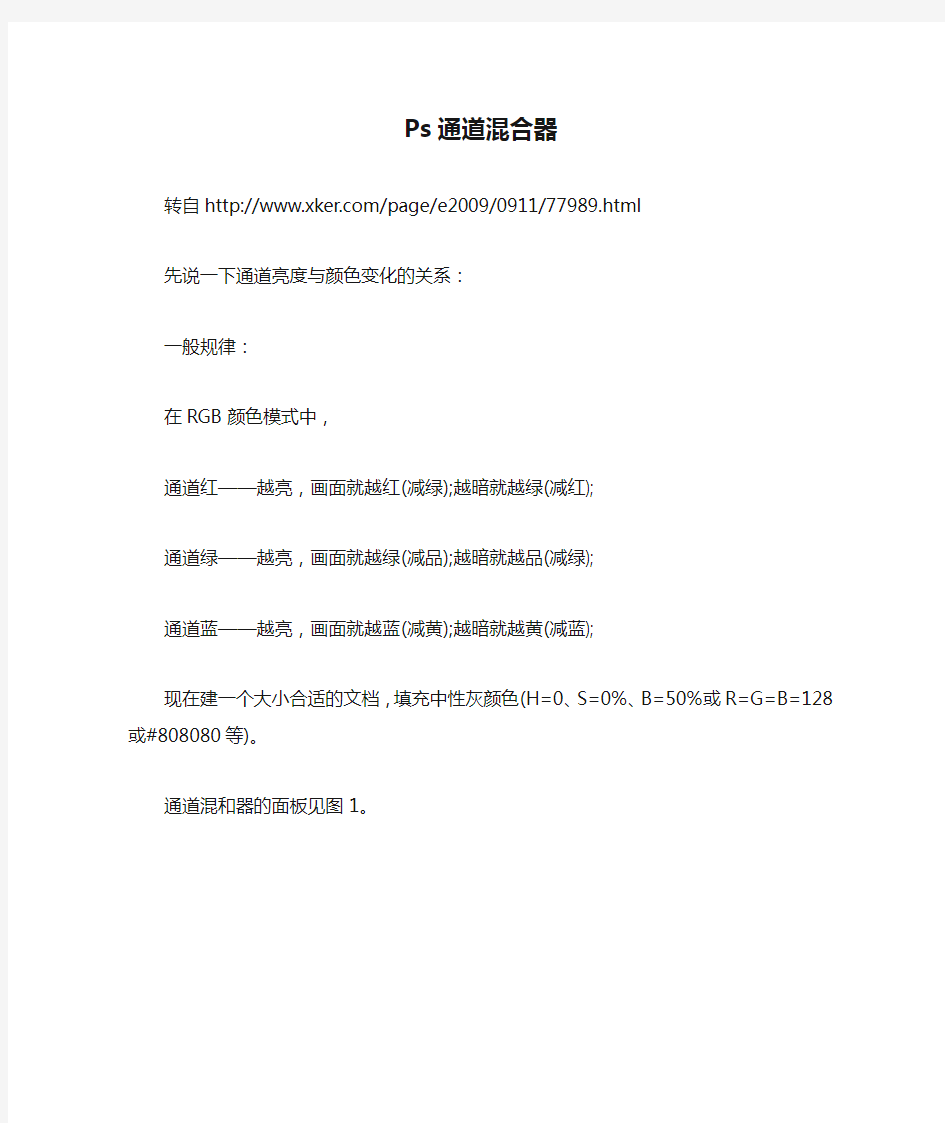
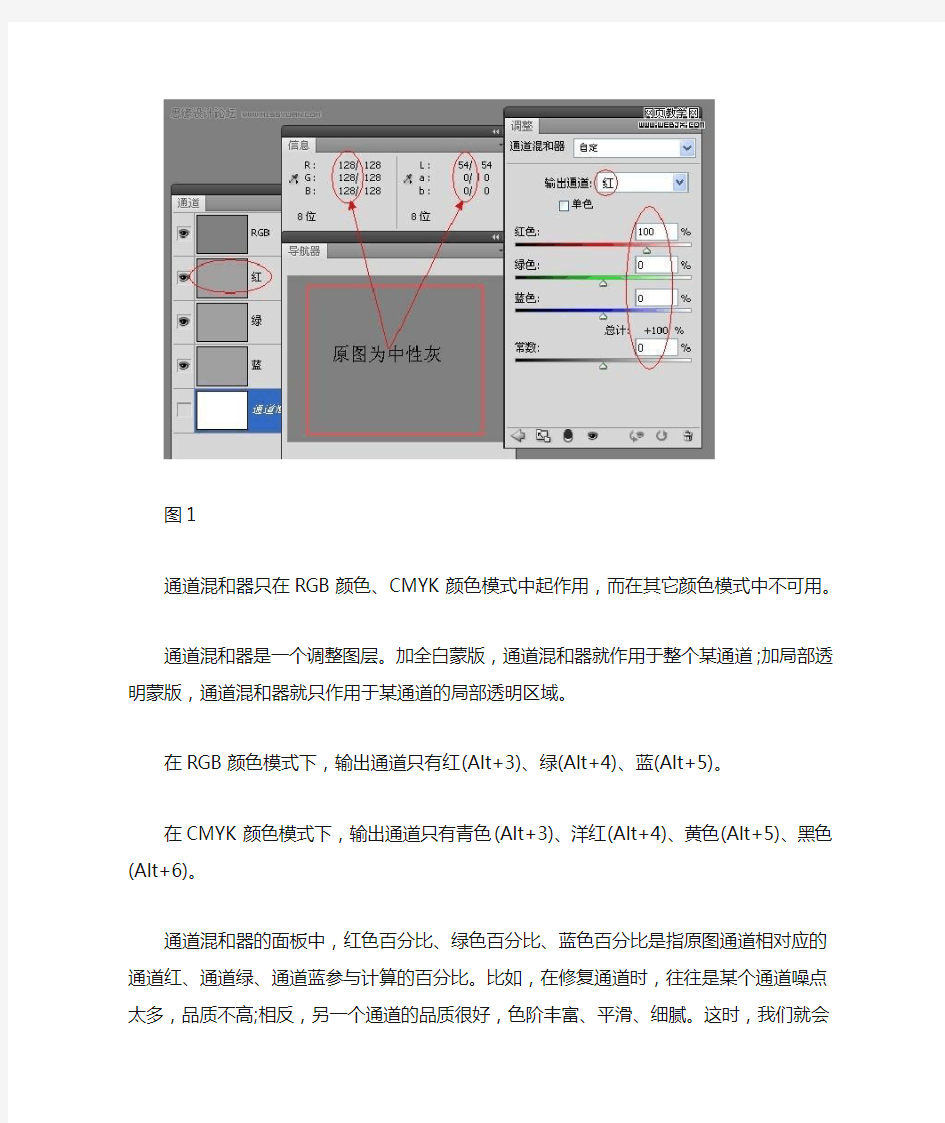
Ps通道混合器
转自https://www.360docs.net/doc/0216148166.html,/page/e2009/0911/77989.html
先说一下通道亮度与颜色变化的关系:
一般规律:
在RGB颜色模式中,
通道红——越亮,画面就越红(减绿);越暗就越绿(减红);
通道绿——越亮,画面就越绿(减品);越暗就越品(减绿);
通道蓝——越亮,画面就越蓝(减黄);越暗就越黄(减蓝);
现在建一个大小合适的文档,填充中性灰颜色(H=0、S=0%、B=50%或R=G=B=128或#808080等)。
通道混和器的面板见图1。
图1
通道混和器只在RGB颜色、CMYK颜色模式中起作用,而在其它颜色模式中不可用。
通道混和器是一个调整图层。加全白蒙版,通道混和器就作用于整个某通道;加局部透明蒙版,通道混和器就只作用于某通道的局部透明区域。
在RGB颜色模式下,输出通道只有红(Alt+3)、绿(Alt+4)、蓝(Alt+5)。
在CMYK颜色模式下,输出通道只有青色(Alt+3)、洋红(Alt+4)、黄色(Alt+5)、黑色(Alt+6)。
通道混和器的面板中,红色百分比、绿色百分比、蓝色百分比是指原图通道相对应的通道红、通道绿、通道蓝参与计算的百分比。比如,在修复通道时,往往是某个通道噪点太多,品质不高;相反,另一个通道的品质很好,色阶丰富、平滑、细腻。这时,我们就会让品质好的通道,占更多的百分比参与计算,从而得到一个较好的新通道,将原来品质差的通道替换掉。
选择输出通道红(Alt+3),这时面板参数计算得到的新通道就将替换原来的通道红;
选择输出通道绿(Alt+4),这时面板参数计算得到的新通道就将替换原来的通道绿;
选择输出通道蓝(Alt+5),这时面板参数计算得到的新通道就将替换原来的通道蓝;
??????
规律1:
如果通道混和器中,对某通道始终有等式成立:
红色百分比%+绿色百分比%+蓝色百分比%=总计100%
那么,该通道的中性灰的颜色就会保持不变。见图2
图2
在人像调色中,人的肤色往往都比较接近中性灰,所以,就可以用这个办法,先大大改变背景和人物衣服的颜色,而人的肤色改变就很少。在水墨画效果的调色中,也可以用这个办法,保证中性灰的颜色不变,而改变整个画面的色调等。
多做几次不同的实验还可以直接得到公式:
规律2:
新图色阶=原图(红色阶×红色百分比%+绿色阶×绿色百分比%+蓝色阶×蓝色百分比%)+255×常数百分比%。
由此可知常数的作用:
某通道的常数增加或减少,该通道亮度就增加或减暗,相当于增加或减少了该通道的颜色。或者说常数就是,以原图的通道红、通道绿、通道蓝按不同百分比计算之后,在色阶图上,再加一个偏移量,向纯白方向还是向纯黑方向偏移多少的一个数量。
值得注意是,常数的这个作用、这个效果完全不等同于“曲线、亮度∕对比度、色相∕饱和度”的作用和效果。
所以,某通道的常数由0增加到50%,常数对新图色阶的贡献就增加128。即原图色阶是0的纯黑地方就变成了色阶是128的中灰地方;原图色阶是128的中灰地方就变成了色阶是255的纯白地方;
某通道的常数由0减小到-50%,常数对新图色阶的贡献就减小-128。即原图色阶是255的纯白地方就变成了色阶是128的中灰地方;原图色阶是128的中灰地方就变成了色阶是0的纯黑地方;
在图3中,输出通道红的常数增加为40%,这时通道红就更亮了,红颜色的色阶从128增加到230,而通道绿、通道蓝依然保持不变,绿、蓝颜色的色阶还是128。通道红更亮了,明度从54增加到65,所以,整个画面的颜色偏红了。
图3
在图4中,输出通道红的常数减少为-40%,这时通道红就更暗了,红颜色的色阶从128增加到26,而通道绿、通道蓝依然保持不变,绿、蓝颜色的色阶还是128。通道红更暗了,明度从54减小到48,所以,整个画面的颜色偏绿了。
图4
当输出通道选定时(如红),另两外两个成份颜色(就是绿色和蓝色),对该通道的颜色影响又是如何的呢?
先看四个实验图。
图5
在上图5中,当选定输出通道红时,只改变绿色参数为+50%,可见,绿、蓝色阶依然是128保持不变,红颜色的色阶从128增加到192。通道红更亮了,明度从54增加到60,所以,画面更红了。
结论:当选定输出通道红时,加绿等于加亮红通道,画面就更红。
图6
在上图6中,当选定输出通道红时,只改变绿色参数为-50%,可见,绿、蓝色阶依然是128保持不变,红颜色的色阶从128减小到64。通道红更暗了,明度从54降到49,所以,画面更绿了。
结论:当选定输出通道红时,减绿等于减暗红通道,画面就更绿。
图7
在上图7中,当选定输出通道红时,只改变蓝色参数为+50%,可见,绿、蓝色阶依然是128保持不变,红颜色的色阶从128增加到192。通道红更亮了,明度从54增加到60,所以,画面更红了。
结论:当选定输出通道红时,加蓝等于加亮红通道,画面就更红。
图8
在上图8中,当选定输出通道红时,只改变蓝色参数为-50%,可见,绿、蓝色阶依然是128保持不变,红颜色的色阶从128减小到64。通道红更暗了,明度从54降到49,所以,画面更绿了。
结论:当选定输出通道红时,减蓝等于减暗红通道,画面就更绿。
综合图3至图8的规律得:
规律3:
当选定某输出通道时,当增加红色、绿色、蓝色、常数的百分比,该通道的亮度就更亮,画面就增加该输出通道颜色(减少该输出通道颜色的补色);当减少红色、绿色、蓝色、常数的百分比,该通道的亮度就更暗,画面就减少该输出通道颜色(增加该输出通道颜色的补色)。
如果是分开来叙述就是:
当选定输出通道红时,当增加红色、绿色、蓝色、常数的百分比,通道红的亮度就更亮,画面就增加红色(或者说减少了青色);当减小红色、绿色、蓝色、常数的百分比,通道红的亮度就更暗,画面就减少红色(或者说增加了青色)。
当选定输出通道绿时,当增加红色、绿色、蓝色、常数的百分比,通道绿的亮度就更亮,画面就增加绿色(或者说减少了品红色);当减小红色、绿色、蓝色、常数的百分比,通道绿的亮度就更暗,画面就减少绿色(或者说增加了品红色)。
当选定输出通道蓝时,当增加红色、绿色、蓝色、常数的百分比,通道蓝的亮度就更亮,画面就增加蓝色(或者说减少了黄色);当减小红色、绿色、蓝色、常数的百分比,通道蓝的亮度就更暗,画面就减少蓝色(或者说增加了黄色)。
从上面得到了三个全新的通道红、通道绿、通道蓝后,再由三原色原理,就可以理解得到的新图颜色了。
对CMYK颜色模式下的通道混和器校色作用,也可以作类似的讨论,这里不再累赘
Photoshop通道作用、功能及用途
通道作用、功能及用途 通道作为图象的组成部分,是与图象的格式密不可分的,图象颜色、格式的不同决定了通道的数量和模式,在通道面板中可以直观的看到。 通道的不同,自然我们给它们的命名就不同,下面就是它们的分类! 、 Alpha通道 Alpha通道是计算机图形学中的术语,指的是特别的通道。有时,它特指透明信息,但通常的意思是“非彩色”通道。 Alpha通道是为保存选择区域而专门设计的通道,在生成一个图像文件时并不是必须产生Alpha通道。通常它是由人们在图像处理过程中人为生成,并从中读取选择区域信息的。因此在输出制版时,Alpha通道会因为与最终生成的图像无关而被删除。 但也有时,比如在三维软件最终渲染输出的时候,会附带生成一张Alpha通道,用以在平面处理软件中作后期合成。 除了Photoshop的文件格式PSD外,GIF与TIFF格式的文件都可以保存Alpha 通道。而GIF文件还可以用Alpha通道作图像的去背景处理。因此我们可以利用GIF文件的这一特性制作任意形状的图形。 2、颜色通道 一个图片被建立或者打开以后是自动会创建颜色通道的。当你在photoshop 中编辑图象时,实际上就是在编辑颜色通道。 这些通道把图象分解成一个或多个色彩成分,图象的模式决定了颜色通道的数量,RGB模式有R、G、B三个颜色通道,CMYK图象有C、M、Y、K四个颜色通道,灰度图只有一个颜色通道,它们包含了所有将被打印或显示的颜色。当我们查看单个通道的图像时,图像窗口中显示的是没有颜色的灰度图像,通过编辑灰度级的图像,可以更好地掌握各个通道原色的亮度变化。 3、复合通道 混合通道是由蒙板概念衍生而来,用于控制两张图像叠盖关系的一种简化应用。复合通道不包含任何信息,实际上它只是同时预览并编辑所有颜色通道的一个快捷方式。它通常被用来在单独编辑完一个或多个颜色通道后使通道面板返回到它的默认状态。对于不同模式的图象,其通道的数量是不一样的。在photoshop 之中通道涉及三个模式:RGB、CMYK、Lab模式。对于RGB图象含有RGB、R、G、B通道;对于CMYK 图象含有CMYK、C、M、Y、K通道;对于Lab模式的图象则含有Lab、L、a、b通道)h
Photoshop中8位通道、16位通道、32位通道使用和区别介绍
Photoshop中8位通道、16位通道、32位通道使用和区别介绍 文章介绍Photoshop中8位通道、16位通道、32位通道所代表的意思,以及8位通道和16位通道的几个方便的区别。 1. 8位通道16位通道的位置 ps 8位通道16位通道在菜单中的位置如下:执行“图像——模式——8位通道、16位通道、32位通道”。 2.查看文件属于8位通道、16位通道还是32位通道的方法 当我们在Photoshop中打开一个文件,从文件标题栏可以看出一个文件是8位通道、16位通道还是32位通道。 3.认识ps中8位通道、16位通道的区别 1.工具使用方面 8位通道模式下的photoshop文件,所有命令都可以正常使用。在16位通道、32位通道下面,有些命令将不可用。比如滤镜下面部分命令就无法正常使用。因为大多数滤镜基于8位图像来运算的。
通俗的来说,16位通道比8位通道可以表达的颜色数量要多,不过很多颜色肉眼是看不出来的。人眼能分辨的色彩、亮度差异有限,同样,显示器能再现的色彩、亮度差异也有限,给人的感觉是8位通道和16位通道没有什么差别,实际情况是65536比256能表现更细腻的色彩和明暗层次,如果将图片放大到一定比例,或者经更精密的仪器监测或设备输出,8位和16位之间就能体现出差异了。 专业的来说,所谓的“位”就是位深度。8位通道就是2的8次方即256的颜色阶级,16位通道、32位通道也是以此类推。 位即位深亦称作“位分辨率”,代表一幅图像中包含的二进制位的数量。这些位表示了能够显示或打印的黑/白,灰度以及彩色的色彩。 1位深只能显示两种颜色,即纯黑和纯白。 8位深(2的8次方)意味着有256种灰度或彩色组合。 16位深(2的16次方)能表现65 536种可能的颜色组合。 8位转16位不会损失信息,16位转8位,细节部分会损失。但如果对图片要求不是很高或者图片本来质量不高这些损失可以忽略。 2.文件大小方面 如果一个8位图像有10MB大小,它变成16时,大小就要翻一翻变成20MB。 16位图像相比8位图像有较好的色彩过渡,更加细腻,携带的色彩信息可以更加丰富。这是16位图像可表现的颜色数目大大多于8位图像之故。
ps高手会用通道
有没有ps高手会用通道抠公章?? 有没有ps高手会用通道抠公章?? 下面是从网上搜到的,可是用这个方法抠不出来,不知道哪步有问题!!! 最近单位实施网上办公,需要将公章扫描发到网上。但是有的公章底稿质量就不太好,扫描后有日期、落款等文字覆盖在印章之上。无奈之下只好用photoshop将公章图案抠取出来。本例借古人印章一用(图1)。 原图 处理完成 1、在Photoshop中打开图像后,我们到通道面板观察一下,在red通道里可以看到印章和文字黑白差异最大,那好我们就用它了,复制Red通道(图2)。
转到“Red Copy”通道,“Ctrl+M”调出曲线,用黑白吸管分别点击文字和印章,在“Red Cop y”通道里使文字变成完全黑色,一次不行,就多点几次,直至印章消失(图3)。 说明:如果你提取的是公章,在Red通道里,可能只看见日期、落款了,那调曲线可就简便的多了。 2、回到图层面板,复制背景层,命名为“去字”。接下来,到通道面板,按住Ctrl,单击“R ed Copy”通道,调出选区,按“Ctrl+Alt+I”反转选区,按“Ctrl+Alt+D”羽化选区1至2个像素,回到图层面板选中“去字层”,按“Del”键删除选区,“Ctrl+D”去除选区。 为了便于观察,我们在“去字”层下新建一层命名为“白色背景”,填充为白色。这时可以看到,
原来的黑字的部分已被去除,变成白色(图4)。为什么要删除黑字部分?我将在下面说明。 3、复制“去字” 层,将复制的层命名为“去背”,这一步就是要将印章的黄***色背景去除,如果你提取的是白纸上的公章,也要将白色背景去除,因为纸张的白色程度不同,可能与你今后需要应用的地方有颜色上的差异。这一步不可省。观察通道面板,选出印章和背景差别最大的通道,这里我们选用“Green”通道,去背和去字一样原理一样,具体做法参照步骤1和步骤2,效果如图(图5)(图6)。
Photoshop通道_计算全面应用
实例详解Photoshop通道计算全面应用(1) 开篇前的一点注意事项:本文中涉及的混合模式如果没有特别说明的话是指在不透明度为100%的情况下的应用。 通道这个概念似乎只可意会不可言传,对高手来说像是秘密武器,对初学者而言则如同噩梦。简而言之,通道就是记录和保存信息的载体,无论颜色信息还是选择信息,都被保存在通道中。通道的本质就是灰度图像,所以对通道的编辑过程本身就是一个调整图像的过程。使用其他工具调整图像的过程实质上是改变通道的过程,换一个角度来思考,就是可以对通道进行调整以达到改变图像之目的。这样的说法听起来似乎在绕圈子,但是随着实践的积累你会发现事实的确如此。从通道知识延伸出来的用途主要有以下几个:调出通道作为选区使用,调出通道作为图层蒙板使用,通过“应用图像”和“计算”命令改变或产生通道,将通道复制粘贴到图层中作为图层使用。运用通道的确可以完成很多让人叹为观止的效果,但是也要打破通道是无所不能的看法,每种工具都不是万能的,都会存在局限性,运用通道只是为我们提供另一种思考的方式和途径。只有了解了工具的优点和缺点,才能根据需要使用恰当的方法从而不局限于一个或几个工具。熟悉了通道相关的操作,通道自然会成为有力的武器,借助通道可以把整个软件的潜力都发掘出来。通道的编辑中,尤为值得探讨的是通道的混合,因为以通道的混合为基础直接或者间接对颜色通道进行修改是一种比较高级的处理手段,况且以通道为基础建立精确的选区,也是图像处理中的一个重要过程。而作为对通道进行混合的“应用图像”和“计算”两个命令中,混合模式更是其核心。因此以通道为线,串联起来的知识极多同时又不可或缺。 工欲善其事,必先利其器,要用好通道第一步就是要深刻的认识通道,而离开对色彩模式的探讨,对通道的理解只会片面缺乏完整性。因为色彩模式不仅决定了图像中可以显示的颜色数量,也直接决定了图像的颜色通道数量。此外尽管颜色通道都是灰度图像,但是在不同色彩模式下它们表现颜色的方式也存在不同之处。 通道简而言之就是存储不同类型信息的灰度图像,种类一共有三种:颜色通道,Alpha通道,专色通道。颜色通道,顾名思义就是用于表示图像颜色信息的一种通道,PS会根据图像编辑过程中所使用的色彩模式自动产生颜色通道,因此颜色通道是图像固有的通道。在不同的色彩模式下,不同的颜色通道单独来观察都是灰度图像,它们组合构成的复合通道形成了彩色图像。例如在RGB模式下有红绿蓝三个颜色通道;在CMYK模式下有青色、洋红、黄色、黑色四个颜色通道;LAB模式下有明度, A, B三个颜色通道。RGB模式下跟CMYK下的颜色通道比较类似,而LAB模式中的三个通道却跟前面两种模式有所不同。在LAB模式下,明度通道储存了图像的亮度对比信息,而AB 两个通道才是名符其实的保存颜色信息的通道。对于灰度色彩模式来说,灰度通道就是图层面板中的图层。可见,只有对这些异同之处有所认识才能对通道物尽其用。在通道面板中看到的复合通道,实际上只是同时预览并编辑所有颜色通道的一个快捷方式。它通常被用于单独编辑完一个或多个通道后使通道面板返回到它的默认状态。
用Photoshop通道为人物照片抠图)
用Photoshop通道为人物照片抠图 对于边缘整齐、色彩对比强烈的图片,可以用Photoshop魔棒或是路径工具进行抠图处理。但是对于人物飘飘长发,最好使用通道抠图法。通道抠图法的重点是运用图片自身通道信息来选择所需要抠取的部分。 前后效果对比
1.启动Photoshop,导入要处理的图片,点选“钢笔”工具,属性设置
将图片中人物的主体轮廓勾出。注意碎发部分就不要勾在里面,因为在后面将对其进行专门地处理。 小技巧:在用“钢笔”工具勾图片时,略向里一点,这样最后的成品才不会有杂边出现。 2.选择“窗口→路径”打开“路径”面板,这时你会发现路径面板中多了一个“工作路径”,单击“将路径作为选区载入”按钮,将封闭的路径转化为选区。
3.选择“窗口→图层”打开图层面板,点选“背景”层,点右键,单击“复制图层”命令,新建一个“背景副本”。点选“背景副本”,单击“添加图层蒙版”按钮。
小提示:图层蒙版有易改动、不破坏原图层的优点。 4.选择“窗口→通道”打开“通道”面板,拖动“绿”通道至通道面板下的“新建”按钮,复制一个复本出来。 小提示:原则上应该选择明暗反差大的通道进行复制处理,此图“蓝”通道比“绿”通道明暗反差大,但是由于图片质量原因,“蓝”通道有损失,这样会影响最终抠图效果,如果这张图片质量非常高,“蓝”通道则是最佳选择。 5.点选“绿副本”按快捷键Ctrl+L进行色阶调整,将左侧的黑色滑块向右拉动,将右侧的白色滑块向左拉动,这样减小中间调部分,加大暗调和高光,使头发和背景很好的分开。 6.按快捷键Ctrl+I将“绿副本”通道反相,点选“画笔”工具,属性设置。
ps的通道问题
Ps的通道问题 1.通道的定义 由遮板演变而来的,也可以说(通道就是选区)。以白色代替透明表示要处理的部分(即选择区域);以黑色表示不需处理的部分(即非选择区域)。因此,通道也与遮板一样,没有其独立的意义,而只有在依附于其他图像(或模型)存在时,才能体现其功用。 而通道与遮板的最大区别,也是通道最大的优越之处,在于通道可以完全由计算机来进行处理,也就是说,它是完全数字化的。 2.通道的功能 ⑴可建立精确的选区。运用蒙板和选区或是滤镜功能可建立毛发白色区域代表选择区域的部分。 ⑵可以存储选区和载入选区备用。 ⑶可以制作其他软件(比如Illustrator、Pagemarker)需要导入的透明背景图片。 ⑷可以看到精确的图像颜色信息,有利于调整图像颜色。利用Info面板可以体会到这一点,不同的通道都可以用256级灰度来表示不同的亮度。 ⑸印刷出版方便传输,制版。CMYK色的图像文件CMYK色的图像文件可以把其四个通道拆开分别保存成四个黑白文件。而后同时打开他们按CMYK的顺序再放到通道中就又可恢复成CMYK色彩的原文件了! 3.通道的分类 1、Alpha通道 Alpha通道是计算机图形学中的术语,指的是特别的通道。有时,它特指透明信息,但通常的意思是非彩色通道。 Alpha通道是为保存选择区域而专门设计的通道,(在生成一个图像文件时并不是必须产生Alpha通道。)通常它是由人们在图像处理过程中人为生成,并从中读取选择区域信息的。因此在输出制版时,Alpha通道会因为与最终生成的图像无关而被删除。但也有时,比如在三维软件最终渲染输出的时候,会附带生成一张Alpha通道,用以在平面处理软件中作后期合成。除了Photoshop的文件格式PSD外,GIF与TIFF格式的文件都可以保存Alpha通道。而GIF文件还可以用Alpha通道作图像的去背景处理。因此我们可以利用GIF文件的这一特性制作任意形状的图形。 首先还要说明的是,由于通道的特殊性,它与其他很多工具有着千丝万缕的联系,
Photoshop通道基础知识篇:PS通道的分类、编辑和使用方法
PS基础知识:通道的分类、编辑和使用方法 经常我们在使用Photoshop的时候几乎都会使用到图层、蒙板、通道等等一些工具,那么它们在PS的学习中成为了三只拦路虎。尤其是通道最难理解,但是你想要学习好PS,避免不了到处碰到它离不开它,通道是PS中最重要的核心内容之一,可以这么说:你学习掌握了通道,你就学习掌握了PS三分之一的内容,从这里,我们可以看出通道的重要性了吧。 我们本篇文章将会详细的讲解“通道的作用、分类和编辑方法,相信对于新手的你来学习掌握“通道”这一难点会有所收益。 一、通道的概念、基本含意 通道是什么呢?可以这么说,通道实质上就是一种类型的选区;也可以把通道看作是蒙板的实体;或者说通道是储存蒙板的容器。听起来好象很简单,无论通道有多少种表示选区的方法,无论你看过多少种有关通道的解释,至少从现在开始,你就把它当成选区。当你用任何选择工具做了一个选择,试一下那个你应该很明白的存储选区命令,现在,是否意识到你已经成功的建立了一个通道?不接触通道,你不可能改动图象中的任何部分。 需要强调的是:单纯的通道操作是不可能对图象本身产生任何效果的,必须同其他工具结合,如选区和蒙板(其中蒙板是最重要的),
所以在理解通道时最好与这些工具联系起来,才能知道你精心制作的通道可以在图象中起到什么样的作用。 虽然你可以把通道看成是选区,通道又和蒙板密不可分,但是PS的蒙板和选区、通道是有区别的,蒙板和选区、选区和通道之间可以相互转换。蒙板和通道都可以存储选区,建立选区后,就只能在选区里面进行修改;蒙板和通道都可以像一般图层一样进行编辑,得出复杂的选区或柔和的渐变效果。蒙版其实是一个临时通道,通道可以看作是蒙板的实体,在合并图层或将效果应用到图层时,蒙板会自动删除,而通道在人为删除前会永久保存。 二、通道的主要作用有那些? 具体来说,通道的作用主要有: 1、建立、编辑和存储选区。利用通道,你可以建立头发丝这样的精确选区。 2、表示色彩的强度。利用信息面板可以体会到这一点,不同通道都可以用256级灰度来表示不同亮度。在Red通道里的一个纯红色的点,在其它的通道上显示就是纯黑色,即亮度为0。 3、表示不透明度。其实这是我们平时最常使用的一个功能。例如一座高山渐隐融入到水中的图片。 另外,可以利用通道生成纹理效果、生成透明图象、为Web优化图象等。在实际中通道有着最广泛的应用,因为在一切显示屏显示格
ps的通道原理
ps的通道原理 一、通道是什么 当你看到这个题目的时候,如果感到头疼的话,那么----,不,不,你首 先要做的不应该是去拿止疼药,而是应该庆幸走到了这一步,因为这给了你彻底掌握通道的一个好机会,或许是你最后一次感到头疼了。 无论是在各类电脑杂志,还是网络媒体中,有关photoshop通道的各类文 章可谓层出不穷,可依然有那么多人如堕五里雾中?很大程度上不该埋怨我们的读者,因为我们也曾有过摸不着头脑的时候;当然也无法责怪我们的作者,相信他们真的是尽心尽力了。从我的观点来看,关键的问题应该是在联系作者与读者的环节上吧?也就是说,要从读者比较模糊的角度去阐述作者本人比较清晰的思路,讲得越仔细,越专业,越告诉他们通道的抽象与深奥,就越容易让人产生知难而退的感觉。相反的,先给读者一个含糊的解释(即使实质上并不准确甚至不正确),他们反而容易接受,毕竟我们不 需要所有的人都把photoshop的每一个技术细节都弄的一清二楚,否则,每个人都去做photoshop的工程师了! 明白我说的是什么意思吗?是的,我是在说:通道简单。那么,通道是什么?可以这么说,通道就是选区。 听起来好象很简单(其实就这么简单),无论通道有多少种表示选区的方法,无论你看过多少种有关通道的解释,至少从现在开始,它就是选区。千万不要告诉我你从来不需要通道。当你用任何选择工具做了一个选择,试一下那个你应该很明白的存储选区命令,现在,是否意识到你已经成功的建立了一个通道?不接触通道,你不可能改动图象中的任何部分,这是我把通道列为这个专题最开始的原因。只有弄明白通道,你才能离开初学者的行列,向“独孤求败”的境界前进。 当然我不会仅仅告诉你这些,那只是我为了下面的内容做的铺垫而已,毕竟任何方面的高手都不能只看到事物的表象。但不管你接着看到些什么内容,请时刻记住我上面告诉你的话。还记得是什么吗?没错,通道就是选区。 二、通道可以做什么 在通道中,记录了图象的大部分信息(有时我怀疑是全部),这些信 息从始至终与你的操作密切相关。具体看起来,通道的作用主要有: ⑴表示选择区域,也就是白色代表的部分。利用通道,你可以建立 头发丝这样的精确选区。 ⑵ 表示墨水强度。利用Info面板可以体会到这一点,不同的通道都可以用256级灰度来表示不同的亮度。在Red通道里的一个纯红色的点,在黑色的通道上显示就是纯黑色,即亮度为0。 ⑶ 表示不透明度。其实这是我们平时最乐于使用的一个功能。或许你曾经看到过一座高山渐隐融入到水中的图片?是不是也曾羡慕不已?那么,就记住通道吧,你爱它,它就会帮你。⑷表示颜色信息。不妨实验一下,预览Red通道,无论你的鼠标怎 样移动,Info面板上都仅有R值,其余的都为0。 ⑸ 嘿嘿,嘿嘿,可以倾我所学,骚首弄姿,赚点盘缠。 (@!#$$%#$^&#&*(%^&$@)
PS通道理论
1、Alpha通道 Alpha通道是计算机图形学中的术语,指的是特别的通道。有时,它特指透明信息,但通常的意思是“非彩色”通道。 Alpha通道是为保存选择区域而专门设计的通道,在生成一个图像文件时并不是必须产生Alpha通道。通常它是由人们在图像处理过程中人为生成,并从中读取选择区域信息的。因此在输出制版时,Alpha通道会因为与最终生成的图像无关而被删除。 但也有时,比如在三维软件最终渲染输出的时候,会附带生成一张Alpha通道,用以在平面处理软件中作后期合成。 除了Photoshop的文件格式PSD外,GIF与TIFF格式的文件都可以保存Alpha通道。而GIF文件还可以用Alpha通道作图像的去背景处理。因此我们可以利用GIF文件的这一特性制作任意形状的图形。 2、颜色通道 一个图片被建立或者打开以后是自动会创建颜色通道的。当你在photoshop中编辑图象时,实际上就是在编辑颜色通道。 这些通道把图象分解成一个或多个色彩成分,图象的模式决定了颜色通道的数量,RGB 模式有R、G、B三个颜色通道,CMYK图象有C、M、Y、K四个颜色通道,灰度图只有一个颜色通道,它们包含了所有将被打印或显示的颜色。当我们查看单个通道的图像时,图像窗口中显示的是没有颜色的灰度图像,通过编辑灰度级的图像,可以更好地掌握各个通道原色的亮度变化。 3、复合通道 混合通道是由蒙板概念衍生而来,用于控制两张图像叠盖关系的一种简化应用。复合通道不包含任何信息,实际上它只是同时预览并编辑所有颜色通道的一个快捷方式。它通常被用来在单独编辑完一个或多个颜色通道后使通道面板返回到它的默认状态。对于不同模式的图象,其通道的数量是不一样的。在photoshop之中通道涉及三个模式:RGB、CMYK、Lab模式。对于RGB图象含有RGB、R、G、B通道;对于CMYK 图象含有CMYK、C、M、Y、K通道;对于Lab模式的图象则含有Lab、L、a、b通道。 4、专色通道 专色通道是一种特殊的颜色通道,它可以使用除了青色、洋红(有人叫品红)、黄色、黑色以外的颜色来绘制图象。 在印刷中为了让自己的印刷作品与众不同,往往要做一些特殊处理。如增加荧光油墨或夜光油墨,套版印制无色系(如烫金)等,这些特殊颜色的油墨(我们称其为“专色”)都无法用三原色油墨混合而成,这时就要用到专色通道与专色印刷了。
详细讲解photoshop通道的使用和分类
在Photoshop中有一个很重要概念叫图像通道,在RGB色彩模式下就是指那单独的红色、绿色、蓝色部分。也就是说,一幅完整的图像,是由红色绿色蓝色三个通道组成的。photoshop三张通道图(顺序为RGB)。他们共同作用产生了完整的图像,通道作为图象的组成部分,是与图象的格式密不可分的,图象颜色、格式的不同决定了通道的数量和模式,在通道面板中可以直观的看到,如下图。
Photoshop通道的分类 通道的不同,自然我们给它们的命名就不同,下面就是它们的分类! 1、 Alpha通道 Alpha通道是计算机图形学中的术语,指的是特别的通道。有时,它特指透明信息,但通常的意思是“非彩色”通道。Alpha通道是为保存选择区域而专门设计的通道,在生成一个图像文件时并不是必须产生Alpha通道。通常它是由人们在图像处理过程中人为生成,并从中读取选择区域信息的。因此在输出制版时,Alpha通道会因为与最终生成的图像无关而被删除。但也有时,比如在三维软件最终渲染输出的时候,会附带生成一张Alpha通道,用以在平面处理软件中作后期合成。 除了Photoshop的文件格式PSD外,GIF与TIFF格式的文件都可以保存Alpha 通道。而GIF文件还可以用Alpha通道作图像的去背景处理。因此我们可以利用GIF文件的这一特性制作任意形状的图形。 2、颜色通道 一个图片被建立或者打开以后是自动会创建颜色通道的。当你在photoshop 中编辑图象时,实际上就是在编辑颜色通道。这些通道把图象分解成一个或多个色彩成分,图象的模式决定了颜色通道的数量,RGB模式有R、G、B三个颜色通道,CMYK图象有C、M、Y、K四个颜色通道,灰度图只有一个颜色通道,它们包含了所有将被打印或显示的颜色。当我们查看单个通道的图像时,图像窗口中显示的是没有颜色的灰度图像,通过编辑灰度级的图像,可以更好地掌握各个通道原色的亮度变化。 3、复合通道 混合通道是由蒙板概念衍生而来,用于控制两张图像叠盖关系的一种简化应用。复合通道不包含任何信息,实际上它只是同时预览并编辑所有颜色通道的一个快捷方式。它通常被用来在单独编辑完一个或多个颜色通道后使通道面板返回到它的默认状态。对于不同模式的图象,其通道的数量是不一样的。在photoshop 之中通道涉及三个模式:RGB、CMYK、Lab模式。对于RGB图象含有RGB、R、G、B通道;对于CMYK 图象含有CMYK、C、M、Y、K通道;对于Lab模式的图象则含有Lab、L、a、b通道。 4、专色通道 专色通道是一种特殊的颜色通道,它可以使用除了青色、洋红(有人叫品红)、黄色、黑色以外的颜色来绘制图象。在印刷中为了让自己的印刷作品与众不同,往往要做一些特殊处理。如增加荧光油墨或夜光油墨,套版印制无色系(如烫金)等,这些特殊颜色的油墨(我们称其为“专色”)都无法用三原色油墨混合而成,这时就要用到专色通道与专色印刷了。 在图像处理软件中,都存有完备的专色油墨列表。我们只须选择需要的专色油墨,就会生成与其相应的专色通道。但在处理时,专色通道与原色通道恰好相反,用黑色代表选取(即喷绘油墨),用白色代表不选取(不喷绘油墨)。由于
Photoshop通道应用之二:通道就是选区
感兴趣的朋友们请做一做,并希望多提意见和建议! 先看看效果图及素材: 效果图 素材图1 在第一节中,已为大家展示了通道的一些功能,但它仅仅是一部分而不是全部,通道还有许多复杂的内容和相关的作用。 也许通道理论太专业而复杂了,所以我不让你感到学习通道困难是件头痛的苦差事,我最欣赏和佩服美国佬讲的PS课程,把那么高深的理论讲解得显易懂、妙趣横生,那才是快乐学习,那才是超级的大师! 学完这个通道系列后,你再去看那些专业的书籍也不迟,这也是Scoot kelby 提倡的学习方法。 不管通道有多少功能,归纳一句简单的话:通道就是选区。 只要你想修改一幅图片的任何部位,就已接触到通道,否则你是不可能改动图片中的任何部分。现在我们来做一幅图片,它会加深你对“通道就是选区”的认识,同时也会初步接触到图层和蒙版。 图1 看到别人能把一幅头发飘动的女孩从这里转移到另一幅漂亮的风景图片中,你一定会羡慕,也想试一试,但你不懂通道选区,会感到这是件很困惑与头痛的事。也许你已经用魔术棒、套索、钢笔甚至蒙版都试过了,但很难把那些精致的头发干净地从背景中分离出来,于是你会操作这类技巧朋友敬称为PS“高手”,但只要你跟着操作一到两次,你也就学会通道有关选区最基础的技巧。 要把漂亮妹妹从背景中分离出,就要在三个通道中选择主体人物与背景反差最大的那一个通道。现在我们大家一起来选择: 先看红色通道,背景呈灰色; 再看蓝色通道,虽好一些,但背景仍较灰; 三个通道比较后,看来绿色通道的反差效果最明显,好!我们就选择绿色通道。 图2 为了保护原始图片不受到任何损失,我们先来创建一个头发的蒙版,蒙版是印刷行业术语,咱们以后再细讲,只需理解蒙版的本质就是保护和隐藏部分图像,露出我们想修改或显示的那一部分,就是如此。
ps通道浅析与快捷键大全
ps通道浅析与快捷键大全 一、通道是什么 当你看到这个题目的时候,如果感到头疼的话,那么----,不,不,你首 先要做的不应该是去拿止疼药,而是应该庆幸走到了这一步,因为这给了你彻底掌握通道的一个好机会,或许是你最后一次感到头疼了。 无论是在各类电脑杂志,还是网络媒体中,有关photoshop通道的各类文 章可谓层出不穷,可依然有那么多人如堕五里雾中?很大程度上不该埋怨我们的读者,因为我们也曾有过摸不着头脑的时候;当然也无法责怪我们的作者,相信他们真的是尽心尽力了。从我的观点来看,关键的问题应该是在联系作者与读者的环节上吧?也就是说,要从读者比较模糊的角度去阐述作者本人比较清晰的思路,讲得越仔细,越专业,越告诉他们通道的抽象与深奥,就越容易让人产生知难而退的感觉。相反的,先给读者一个含糊的解释(即使实质上并不准确甚至不正确),他们反而容易接受,毕竟我们不 需要所有的人都把photoshop的每一个技术细节都弄的一清二楚,否则,每个人都去做photoshop 的工程师了! 明白我说的是什么意思吗?是的,我是在说:通道简单。那么,通道是什么?可以这么说,通道就是选区。 听起来好象很简单(其实就这么简单),无论通道有多少种表示选区的方法,无论你看过多少种有关通道的解释,至少从现在开始,它就是选区。千万不要告诉我你从来不需要通道。当你用任何选择工具做了一个选择,试一下那个你应该很明白的存储选区命令,现在,是否意识到你已经成功的建立了一个通道?不接触通道,你不可能改动图象中的任何部分,这是我把通道列为这个专题最开始的原因。只有弄明白通道,你才能离开初学者的行列,向“独孤求败”的境界前进。 当然我不会仅仅告诉你这些,那只是我为了下面的内容做的铺垫而已,毕竟任何方面的高手都不能只看到事物的表象。但不管你接着看到些什么内容,请时刻记住我上面告诉你的话。还记得是什么吗?没错,通道就是选区。 二、通道可以做什么 在通道中,记录了图象的大部分信息(有时我怀疑是全部),这些信 息从始至终与你的操作密切相关。具体看起来,通道的作用主要有: ⑴表示选择区域,也就是白色代表的部分。利用通道,你可以建立 头发丝这样的精确选区。
《ps通道抠图》教案
通道抠图 ——Photoshop的学习一、教学内容的分析和设计: 通道抠图是Photoshop中的基于RGB图像显示原理的一种抠图方法。这个知识点可操作性强,所以老师不能只是一味地讲,这样学生会觉得枯燥无味。所以我准备先例举一些典型例子,使学生感兴趣,让他们有学习掌握这个知识点的动力。然后逐步引导学生对这个知识点的了解、掌握继而熟练的运用。在此过程中,我会不断提出疑问,由浅入深。这样学生能积极参与,探索思考,从而达到对这个技巧运用自如的效果。 二、教学对象分析: 知识获取的对象是对Photoshop有一定的接触和了解,但并不深入的学习者。由于他们并不是专业的学习者,所以在使用Photoshop抠图时,规则的图形就用套索工具,不规则就用魔术棒、快速选择等工具。在他们的观念里,只要抠图,就用工具箱里的工具,未曾思考过使用其他方法。认为其他方法不好实施,难以掌握。所以讲解时深入浅出,学生能轻松掌握这个技巧。 三、教学目标: 1、了解通道抠图原理; 2、知道有哪几种抠图方法; 3、掌握通道抠图技巧; 4、领会通道抠图与其他方法的不同之处; 5、会归纳通道抠图适用对象; 6、能灵活运用通道抠图技巧。 四、教学重点: 能很快地判断所需对象是否适用通道抠图,灵活自如地运用其技巧。 五、教学难点: 通道抠图技巧的总结归纳。 六、教学方法: 该知识点既有理论性又有实践性,所以采用讲授法、讨论法和上机操作法。 教学过程 引入:相信同学们对“移花接木”这个手法一定不陌生,它是把一种花木的枝条或嫩芽嫁接到另一种花木上。今天我教大家一种移花的方法——ps通道抠图。大家来看看几幅移花接木的图片。(示例几幅图片)大家是不是觉得很有趣,那么下面我来带大家一起去学习这个技巧。 1、介绍抠图方法 师:同学们知道ps中有哪几种抠图方法?(学生思考并回答) 老师总结并展示 (1)魔术棒法 (2)橡皮擦法 (3)色彩范围法 (4)套索工具(套索工具、多边形套索工具、磁性套索工具) (5)选框工具(矩形、椭圆、单行、单列选框工具) (6)羽化法 (7)钢笔工具法 (8)蒙板抠图法
第七章:photoshop--Alpha通道
教材中所涉及的素材和原始文件请登录ajie.me下载 如有疑问,欢迎微博私信我@阿杰45 Alpha通道是计算机图形学中的术语,指的是特别的通道,意思是“非彩色”通道,主要用来保存选区和编辑选区。下面通过一组操作来展示Alpha通道是如何工作的。 1. 使用通道存储选区 (1)执行“文件”→“打开”命令,将素材“插画背景.psd”文件打开。 (2)在“图层”调板中,将“大树”图层中的图像载入选区。 (3)在“通道”调板中,将选区存储为通道。
2. 复制和编辑选区 (1)选择存储的“Alpha 1”通道,执行“滤镜”→“模糊”→“高斯模糊”命令,在打开的对话框中设置模糊效果,完毕后单击“确定”按钮关闭对话框。 (2)在“通道”调板中将“Alpha1”通道复制。
(3)载入“Alpha1副本”通道的选区, (4)执行“图像”→“修改”→“羽化”命令,打开并设置“羽化选区”对话框。 (5)将选区反选,并为其填充黑色。
(5)再次复制通道,并载入选区。 (6)在“通道”调板中选择“Alpha 1副本2”通道,确定前景色为黑色,使用“画笔”工具,对选区的边缘进行编辑。
3. 载入通道内的选区 (1)选择“Alpha1”通道,单击“道调”板底部的将通道做为选区载入按钮,载入通道选区。 (2)在“图层”调板中新建图层,并为选区填充颜色。 (3)选择“Alpha 1副本”图层,执行“选择”→“载入选区”命令,打开“载入选区”对话框,并对其进行
(4)在“图层”调板中,新建图层后为选区填充颜色。 (5)参照以上方法,载入“Alpha1副本2”通道的选区。 6)在图层调板中新建图层,并为选区填充颜色。
photoshop通道知识点汇总
Photoshop通道知识点汇总 (一)通道概念 通道是图像信息的载体,有颜色通道、Alpha通道和专色通道三种。有256种灰阶,从白到黑灰阶,通道中只有三色,黑、白、灰。颜色通道: 存储图像的色彩信息。每个颜色通道都是一灰度图像,只代表一种颜色的明暗变化。所有颜色通道混合在一起时,便可形成图像的彩色效果,也就构成了彩色的复合通道。如RGB通道(一个复合通道,三个单色通道)。 RGB图像来说,颜色通道中较亮的部分表示原色用量大,较暗的部分表示原色用量少。而CMYK图像则相反。 颜色通道的应用:使用单色通道调整偏色。 CMYK颜色通道:用于印刷分色; 分色:是印刷的专业名词,指的是将原稿上的各种颜色分解为黄、品红、青、黑四种原色的颜色。在电脑中,分色将扫描图像或其它来源的图像的色彩模式转换为CMYK颜色。在PS中将RGB、LAB色彩模式转换为CMYK颜色模式即是分色。 注:默认的颜色通道数取决于其颜色模式。如,RGB图像有三个通道,分别代表红、绿和蓝色信息。一个图像最多可包含 24 个通道,包括所有的颜色通道和 Alpha 通道。 Alpha通道(蒙版通道):用来存储和编辑选区范围,以备以后调用。Alpha通道中,选中的像素为白色,未选中的像素为黑色(部分透明或选中的像素显示为灰色)。 Alpha通道的编辑: 按Ctrl+Shift键并击Alpha通道,将现有选区加入载入的Alpha 通道选区(即加选); 按Ctrl+Alt键并击Alpha通道,将现有的选区减去载入的Alpha 通道选区(即减选); 按Ctrl+Alt+Shift键并击Alpha通道,将现有的选区和载入的
Photoshop通道教案
通道是Photoshop软件中一个极为重要的慨念,可以说它是使用Photoshop的一个极有表现力的处理平台。 在具体的应用中,我们可以进行如下操作: 1、用通道来制作精确的选区和对选区进行各种处理。 2、还可以把通道看作由原色组成的图像,利用图像菜单的调整命令对单种原色通道进行色 阶、曲线等调节。 3、利用滤镜对单种原色通道(包括Alpha 通道)进行各种艺术效果的处理,以改善图像的 品质或创造复杂的艺术效果。 4、将通道和蒙板结合起来使用,可以大大简化对相同选区的重复操作,利用蒙板可将各种 形式建立的选区储存起来,以方便以后调用。 一、通道概述 1、初识通道: 打开图像,通道面板会自动形成通道 如图像包含图层,则每个图层都有自身的一套颜色通道 颜色通道的数量取决于图像的颜色模式。 2、通道的分类: 复合通道:不包含任何信息,只是同时预览并可同时编辑所有颜色通道的一个快捷方式不同的颜色模式,拥有不同的颜色通道: RGB:由红(R)、绿(G)、蓝(B)3种颜色的光线构成。在RGB中,暗色通道表示该色缺失,亮色通道表示该色存在。主要应用于显示器屏幕的显示,被称 为色光模式。每一种颜色的光线从0~255被分成256个色阶,0表示这种光 线没有,255表示这种光线最饱和的状态。 CMYK:与RGB唯一的区别是亮色通道表示该颜色缺失,暗色表示该色存在,因此如果要增加一个通道的颜色时,就要加暗该通道,如果要减少该颜色就可 以加亮该通道。该模式由青(C)、品(M)、黄(Y)、黑(K)组成。主要应 用于印刷品。因此也称色料模式。每一种油墨含量由0~100,由CMY三种油 墨混合从而得到更多的颜色,由于CMY三种油墨在实际的印刷中并不能形 成纯正的黑色,因些需要单独的黑色油墨K。油墨的含量越大,颜色越重, 越暗,反之,颜色越亮。没有油墨的时候看到的是什么都没有,所以被称为减 色法。 Lab:这种模式既不依赖于光线,又不依赖于颜料。它是由CIE(国际发光照明委员会)组织确定的一个理论上包括了人眼可见的所有色彩的色彩模式。不管使用 什么设备(如显示器、打印机、计算机或扫描仪)创建或输出图像,Lab模 式产生的颜色都保持一致,它是Photoshop在不同颜色模式之间转换时使用 的中间颜色模式。Lab由3个通道组成,它的一个通道是亮度(L),另外两 个是色彩通道,用a(红到绿)和b(黄到蓝)来表示。它是由颜色轴所构成 的平面上的环形线来表示颜色的变化,其中径向表示色饱和度的变化,自内 向外,饱和度逐渐增高。圆周方向表示色调的变化,每个圆周形成一个色环颜色通道:在PS中编辑图像,实际上就是在编辑颜色通道。这些通道把图像分解成一
Photoshop通道混合器讲解
本教程主要通过实例来详细的解说Photoshop通道混和器的用途,希望大家的理论知识可以更进一步! 一、归纳的几个要点 根据通道和三原色原理,有规律(在头脑里一定要熟记!): 在RGB颜色模式中, 通道红——越亮画面就越红少青;越暗就越青少红; 通道绿——越亮画面就越绿少品;越暗就越品少绿; 通道蓝——越亮画面就越蓝少黄;越暗就越黄少蓝; (这个规律正如在曲线中,对R红、G绿、B蓝曲线的调整一样) 通道混和器的规律有: 规律1: 在通道混和器中,如果对某通道始终有等式成立: 红色百分比%+绿色百分比%+蓝色百分比%=总计100%那么,该通道的中性灰的颜色就会保持不变。 规律2: 新图色阶=原图(红色阶×红色百分比%+绿色阶×绿色百分比%+蓝色阶×蓝色百分比%)+255×常数百分比%。 由此可知常数的作用: 某通道的常数百分比增加或减少,该通道亮度就平均增加或减暗,相当于平均增加或减少了该通道的颜色。或者说常数的作用,就是给输出源通道再叠加一个更亮或者更暗的灰色通道。或者说常数就是,以原图的通道红、通道绿、通道蓝按不同百分比计算之后,在色阶图上,再加一个偏移量,向纯白方向还是向纯黑方向偏移多少的一个数量。 规律3: 当选定某输出通道时,当增加红色、绿色、蓝色、常数的百分比,该通道的亮度就更亮,画面就增加该输出通道颜色(减少该输出通道颜色的补色);当减少红色、绿色、蓝色、常数的百分比,该通道的亮度就更暗,画面就减少该输出通道颜色(增加该输出通道颜色的补色)。 如果是分开来叙述就是: 当选定输出通道红时,当增加红色、绿色、蓝色、常数的百分比,通道红的亮度就更亮,画面就增加红色(减少青色);当减小红色、绿色、蓝色、常数的百分比,通道红的亮度就更暗,画面就减少红色(增加青色)。
Photoshop如何巧用通道功能
平面设计中如何巧用Photoshop的通道功能 一、通道的功能: 1、可建立精确的选区。运用蒙板和选区或是滤镜功能可建立毛发白色区域代表选择区域的部分。 2、可以存储选区和载入选区备用。 3、可以制作其他软件需要导入的“透明背景图片”。 4、可以看到精确的图像颜色信息,有利于调整图像颜色。利用Info面板 可以体会到这一点,不同的通道都可以用256级灰度来表示不同的亮度。 5、方便传输、制版。CMYK色的图像文件可以把其四个通道拆开分别保存 成四个黑白文件,而后同时打开他们,按CMYK的顺序再放到通道中,就可恢复成CMYK色彩的原文件。 二、通道的类别: 1、Alpha通道 Alpha通道是计算机图形学中的术语,指的是特殊的通道。有时,它特指 透明信息,但通常的意思是“非彩色”通道。Alpha通道是为保存选取区域而 专门设计的通道,在生成图象文件时并不是必须产生Alpha通道。通常它是由 人们在图象处理步骤中人为生成,并从中读取选取区域信息的。所以在输出制 版时,Alpha通道会由于和最后生成的图象无关而被删除。但也有时,比如在 立体软件最后渲染输出的时候,会附带生成一幅Alpha通道,用以在平面处理 软件中作后期合成。 2、色彩通道 照片被新建或打开以后是主动会新建色彩通道的。当你在photoshop中编辑 图像时,实际上就是在编辑色彩通道。这些通道将图像分解成一或者多个颜色 成分,图像的模式决定了色彩通道的数量,RGB模式有R、G、B三个色彩通道,CMYK图像有C、M、Y、K四个色彩通道,灰度图只有一色彩通道,它们包含了 所有把被打印或者显示的色彩。当我们观察单个通道的图象时,图象窗口中显 示的是没有色彩的灰度图象,通过编辑灰度级的图象,可更好地把握各个通道原色的亮度变化。 3、复合通道 混合通道是由蒙版概念衍生而来,用于控制两张图象叠遮关系的一种简化 应用。复合通道不包含任意信息,实际上它全是同时预览并编辑所有色彩通道 的一快捷方式。它通常被用来在单独编辑完一或者多个色彩通道后使通道面版回到到它的默认状态。对于不同模式的图像,其通道的数量是不同样的。在
Photoshop通道在图像处理中的应用
Photoshop通道在图像处理中的应用 如果问“什么是photoshop 中最重要、最不可缺少的功能?”相信很多人的回答是“图层”。其实,在photoshop3.0 之前,根本没有图层的功能。在图像处理中,最重要的功能是选区范围。只有正确地运用选区范围,才能够进行精确的合成。如果无法选区,也就无法作出相应的操作或处理。 为了记录选区范围,可以通过黑与白的形式将其保存为单独的图像,进而制作各种效果。人们将这种独立并依附于原图的、用以保存选择区域的黑白图像称为“通道”( channel )。换言之,通道才是图像处理中最重要的部分。 然而,真正懂得Photoshop通道的人并不多。对基本概念的一知半解,造成了技术上的断层,以致某些难点无法突破,这是由学习上的本末倒置所造成的。本文试图通过常用的图像处理方法,来探讨Photoshop通道的本质、运算及其特殊形式,帮助读者从中获得启发,理解本质,掌握应用。 一、通道起源——传统照相合成技术及其数字化 1 .遮板的应用 我们知道,照相排版行业的全面数字化不过是最近几年的事情。在此之前,图像合成工作者的工作量之大,内容之枯燥令人难以想象。他们必须将自己关在暗房里,在放大机下面作遮板,以便在底片曝光时有所选择。这种遮板其实就是有选择地在一张透明底片的不同部位涂上黑色染料,让光线不能透过。在曝光时,使遮板与底片重叠放置,这样,遮板上黑色区域下面的底片图像就因为被不透明的黑色遮住而不能被曝光,而只剩下透明部分对应的图像,也就是说完成了对照片的选择曝光。在进行了反复几次相同牟僮髦螅湍茉擞貌煌恼诎逋瓿筛吣讯鹊恼掌铣闪恕? 通道的概念,便是由遮板演变而来的。在通道中,以白色代替透明表示要处理的部分(选择区域);以黑色表示不需处理的部分(非选择区域)。因此,通道也与遮板一样,没有其独立的意义,而只有在依附于其他图像(或模型)存在时,才能体现其功用。而通道与遮板的最大区别,也是通道最大的优越之处,在于通道可以完全由计算机来进行处理,也就是说,它是完全数字化的。 2 .通道——传统技术的数字化 计算机可以不知疲倦的 24 小时工作,而且效率极高。因此,人们不遗余力地将一切可能的信息交由计算机处理,数字化的浪潮席卷全球,图像处理行业也不例外。 如何将一张鲜活的照片变成我们硬盘上的“ 0 ”与“ 1 ”呢?在此之前,让我们来看看数字化信息的特点。首先,顾名思义,数字化信息最大的特点就是任何形式的信息都可以用数字完整、准确的表达出来,无论它是一条记录、一通电话、还是一段录影。数字化的这个特点是很容易理解的,我们称之为“解析”。
